Kā pārvietoties Word 2007 tabulā
Uzziniet, kā efektīvi pārvietoties Word 2007 tabulā, izmantojot īsinājumtaustiņus un peles darbības, lai optimizētu savu darba plūsmu.
Kad veidojat jaunu SharePoint vietni, jūs izvēlaties veidni. Atkarībā no izvēlētās veidnes jūsu vietnē jau pēc noklusējuma ir vairākas lietotnes. Tomēr savai vietnei varat pievienot vairāk lietotņu. Piemēram, iespējams, vēlēsities savai vietnei pievienot lietotni Survey.
Varat savai vietnei pievienot lietotni (piemēram, lietotni Survey), veicot tālāk norādītās darbības.
Noklikšķiniet uz zobrata ikonas Iestatījumi un izvēlieties Pievienot lietotni.
Tiek parādīta lapa Jūsu lietotnes, kurā ir parādītas visas lietotnes, kuras varat pievienot savai vietnei. Augšpusē ir sadaļa Ievērības cienīga visbiežāk sastopamajām lietotnēm.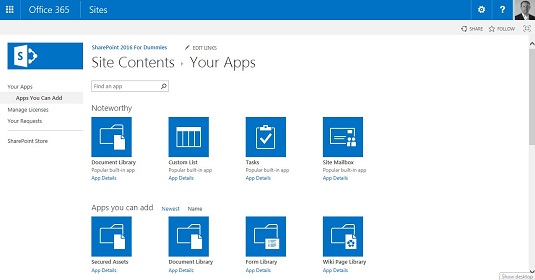
Pievienojiet jaunu lietotni savai SharePoint 2016 komandas vietnei.
Ritiniet uz leju un noklikšķiniet uz lietotnes Aptauja.
Tiek parādīts dialoglodziņš Aptaujas pievienošana.
Norādiet savas Aptaujas lietotnes nosaukumu.
Varat arī noklikšķināt uz Papildu opcijas, lai iestatītu lietotnei specifiskas opcijas. Šādā gadījumā varat izvēlēties rādīt lietotājvārdus aptaujā, kā arī izvēlēties, vai lietotnē Aptauja ļauj sniegt vairākas atbildes.
Noklikšķiniet uz Izveidot, lai izveidotu lietotni un pievienotu to savai vietnei.
Tiek parādīta lapa Vietnes saturs, kurā ir redzamas visas jūsu vietnē esošās lietotnes. Zaļš Jaunums! etiķete tiek rādīta blakus visām jaunajām lietotnēm. Ņemiet vērā, ka jums tagad ir jauna Aptaujas lietotne ar nosaukumu, ko norādījāt 3. darbībā. Šī ir lietotne vietnes satura lapā.
Aptaujas lietotne vietnes satura lapā.
Varat piekļūt lietotnei, noklikšķinot uz tās lapā Vietnes saturs. Ja noklikšķināsit uz tikko izveidotās lietotnes, tā tiks parādīta ekrānā.
Lapā Jūsu lietotnes pieejamās programmas ir atkarīgas no tā, kuri SharePoint līdzekļi ir aktivizēti.
Uzziniet, kā efektīvi pārvietoties Word 2007 tabulā, izmantojot īsinājumtaustiņus un peles darbības, lai optimizētu savu darba plūsmu.
Šajā sarakstā ir iekļautas desmit populārākās Excel funkcijas, kas attiecas uz plašu vajadzību klāstu. Uzziniet, kā izmantot <strong>Excel funkcijas</strong> efektīvāk!
Uzziniet, kā pievienot papildu analīzes slāņus jūsu Excel diagrammām, lai uzlabotu vizualizāciju un sniegtu precīzākus datus. Šis raksts apraksta visas nepieciešamās darbības.
Uzziniet, kā iestatīt <strong>rindkopas atkāpi</strong> programmā Word 2013, lai uzlabotu dokumenta noformējumu un lasāmību.
Uzziniet, kā pareizi ievietot slejas programmā Word 2010, lai uzlabotu jūsu dokumentu formātu un struktūru.
Apsveriet iespēju aizsargāt Excel 2007 darblapu, lai izvairītos no neplānotām izmaiņām. Uzziniet, kā aizsargāt un atbloķēt šūnas, lai nodrošinātu datu integritāti.
Programmas Excel 2013 PMT funkcija aprēķina periodisko mūža rentes maksājumu. Šī funkcija ir būtiska hipotekāro kredītu maksājumu plānošanai.
Mācieties, kā veikt t-testus Excel programmā, izmantojot datus un aprakstot trīs t-testu veidus, kas noderēs jūsu datu analīzes procesā.
Uzziniet, kā filtrēt datu sarakstu programmā Excel 2016, lai ērti paslēptu nevēlamus ierakstus un strādātu tikai ar nepieciešamajiem datiem.
Uzziniet, kā vienkārši pievienot datu etiķetes diagrammai programmā Excel 2007. Palīdziet noteikt vērtības, kas tiek rādītas katrā datu punktā, izmantojot dažādas izvietošanas un formatēšanas iespējas.







